Стварање и брисање Оутлоок налога

- 3231
- 105
- Mrs. Glenn Cruickshank
Оутлоок је поштанска апликација, чија функционисање активно занима много корисника. Ово није изненађујуће, јер Оутлоок не само да вам омогућава да успешно спроведете електронску преписку са многим пословним партнерима, рођацима, али такође пружа много других корисних ствари.

Уз Оутлоок, можете да водите електронску преписку и са пријатељима и рођацима и пословним партнерима
Поред овога, успешно можете користити апликацију за пошту као организатор који вам неће дозволити да пропустите важан догађај или именујете два догађаја на другима.
Оутлоок је средство за Мицрософт Оффице, тако да сви могу да користе такву поштанску апликацију. Међутим, пре тога ћете се морати упознати са начином да додате налог у Оутлоок-у.
Стварање рачуна
Дакле, камата у вези са креирањем Оутлоок рачуна је сасвим разумљива, јер без овога је немогуће извршити исправан рад са поштанским апликацијама.
Провођење пословне преписке је немогуће ако не предузимате радње за креирање рачуна. Треба напоменути да такве радње нису праћене потешкоћама, тако да нема смисла контактирати стручњаке за помоћ.
Све манипулације су једноставне властито ако пажљиво проучите упутства о томе како да креирате налог у Оутлуку.
Алгоритам за стварање
Прво отворите самообна апликација на рачунару. Сада у главном дијалошком оквиру који се отвори на екрану монитора, пронађите такав параметар као "сервис", кликните на ИТ да отворите додатно откривање замјене.
Корак 1
На самом дну листе у подменију ће се налазити линија "постављати рачуне", на њему је на њему да кликнете и на њега.
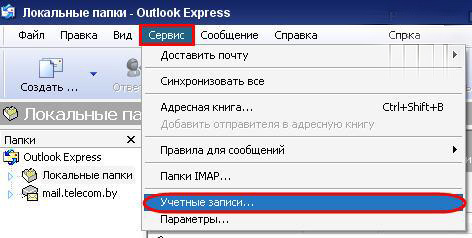
У главном дијалогу прозора кликните на картицу "Сервице", а затим "Рачуни"
У новом прозору који се отворио, лако је пронаћи дугме "Креирај" смештено на самом почетку, кликните на њу. Сада је веома важно да не пропустите један детаљ.
У дијалошком оквиру који је отворио, биће предложено аутоматско подешавање е-маилова, али због чињенице да нису сви провајдери у стању да пруже ефикасну подршку, препоручује се да се потврди избор у потврдни оквир, оријентисајући процес који вам јесте намеравају да ручно обавља сва потребна подешавања.
Након тога, одмах пређите на следећи корак, кликните на дугме "Следеће". Сада се прозор отвори директно, у којем се врши поступак креирања првог или следећег налога.
Корак 2
Попуните све тражене податке, што указује на своје име и презиме, који ће се накнадно приказати приликом спровођења преписке, као и вашу е-пошту. Врста налога је остала без једне промене, али поштанске сервере (долазне и одлазне преписке) ће се морати унети у ручни режим, узимајући податке од вашег провајдера.
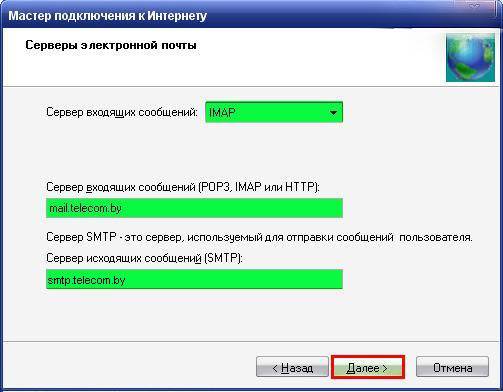
Унесите све податке који програмски захтеви, посебно пошту и име
Корак 3
На крају, морате да унесете лозинку. Не заборавите да инсталирате квачицу у доњем потврдни оквир који ће вам омогућити да аутоматски унесете креиран налог.
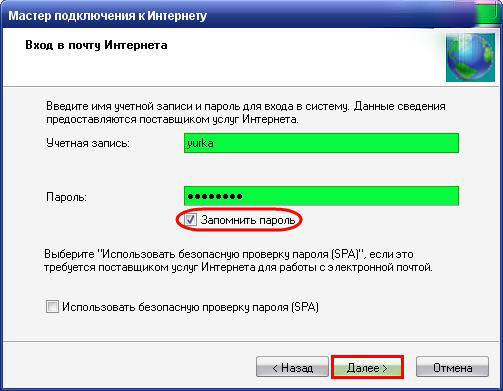
На крају, наведите лозинку
Након попуњавања свих поља, кликните на дугме "Додатни параметри". Дијалошки оквир ће се отворити, у којем ће бити пет хоризонталних прекидача за промену. Требали бисмо одабрати параметар "Одлазни маил".
Видећете линију "СМТП сервер, проверите проверу аутентичности" са празним потврдни оквир у близини је обавезан. Ставите квачицу у овај потврдни оквир и одаберите параметар испод "Слично томе, на сервер за долазну пошту", постављање тачке поред њега такође.
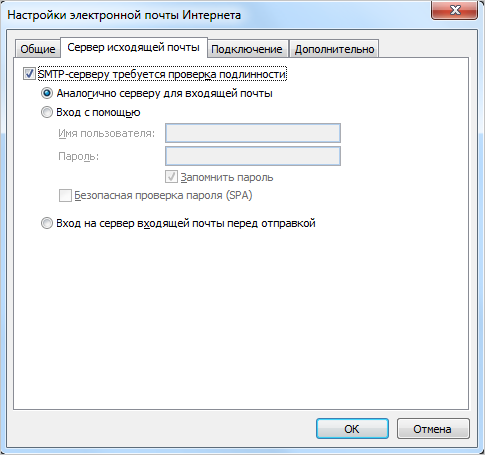
Ставите квачицу близу линије СМТП сервера захтева проверу аутентификације
Након тога, промене би требало да буду направљене на картици "Додатно" ". Идемо на то, унесите бројеве лука које је дао добављач.
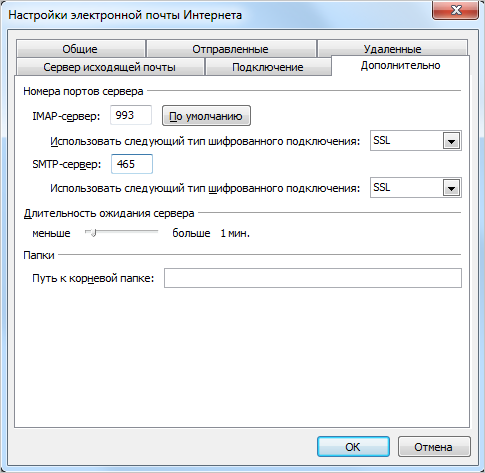
Наведите бројеве порта које вам пружа провајдер
Затим, близу параметра, "Оставите копије порука на серверу" Подесите квачицу тако да се касније целокупна преписка се одржава, а не да се аутоматски уклања са сервера.
Слободно притисните дугме ОК тако да све промене уносе ступање на снагу. Да бисте проверили колико је тачно и правилно измене, кликните на линију "Провера поставки налога".
Ако је све уведено без недостатака, можете одмах да осигурате да преписка може да иде и такође савршено прихвати ваш рачун.
Ако сте погрешили у подешавањима, програм ће их одмах прогласити, тада ћете морати да преиспитате све информације које уносите. Посебно је важно удвостручити податке да пружалац пружа провајдер.
Као што видимо, рачун се може додати без проблема, док се не троши толико времена.
Уклањање налога
Оутлоок Пост може истовремено садрзати неколико рачуна. Међутим, у неком тренутку се може догодити да потреба за неким посебно нестају, дакле, хитно питање настаје како да избришете рачун Оутлоок-а.
Алгоритам за уклањање
Упознавање са упутствима о томе како избрисати Оутлев рачун, постаће јасан да је овај процес изненађујуће једноставан. Поред тога, он не подразумева никакве сложене манипулације, израда информација, као што је додала нову е-пошту.
Да бисте уклонили непотребну е-маил из поштанске апликације, у почетку је отворен.
Даље, иницијално би требало да унесете параметар "СЕРВИЦЕ", од којих је параметар "Подешавања". У прозору ће се навести све доступне и већ повезане адресе е-поште.
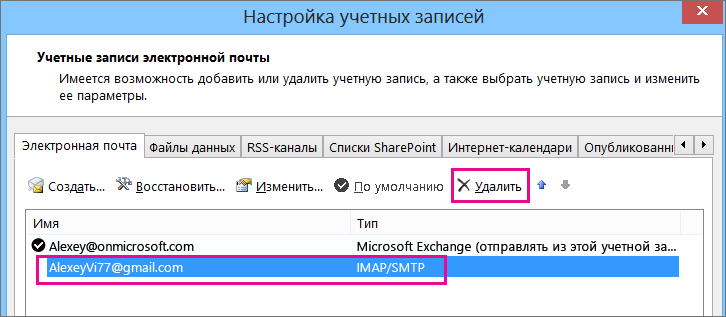
У картици "Подешавања" погледајте параметар "Избриши"
Прегледајте све, пронађите ону која је већ исцрпљена, кликните на њега како би се линија издвајала. Сада кликните на дугме Ектреме "Делете". Поступак уклањања ће се извести са брзином муње.
У пракси ћете осигурати да избришете додатну адресу е-поште, рачун је заиста невероватно једноставан. Ово не захтева посебну пажњу, нити било које рачунарско знање. Важно је само да се упознате са упутствима и понашајући се строго одређеним алгоритмом, а не да се дружите.
Дакле, процес стварања и брисања рачуна у изгледу није праћен потешкоћама, али је веома важно за поштанску апликацију да ефикасно спроведе одређене врсте активности, успешно раде са Е-МАИЛ-ом.
- « Чишћење екрана рачунара и технологије лаптопа и алата
- Начини за повезивање различитих врста субвоофера на рачунар »

